-Рубрики
- TV-КАНАЛЫ (20)
- ОТНОШЕНИЯ (13)
- ПОЗДРАВЛЕНИЯ (9)
- БАБУШКИН ПОСТУЛАТ (4)
- ПАМЯТЬ (3)
- ПОМНИМ ЛЮБИМ,ПАМЯТЬ (2)
- ЦВЕТЫ (2)
- ЛАРИСА РУБАЛЬСКАЯ (1)
- Делаем коллаж в Corel (1)
- экскурсии (0)
- АНЕКДОТЫ (2)
- АФОРИЗМЫ (6)
- ВДОХНОВЕНИЕ (2)
- ВОСПИТАНИЕ ДЕТЕЙ (4)
- ГЕНЕРАТОРЫ (9)
- ГОРОСКОПЫ (17)
- ДАЧНЫЕ ДЕЛА (13)
- ДИЗАЙН КВАРТИРЫ (1)
- ДЛЯ ДЕТЕЙ (10)
- ЕВГЕНИЙ ВЕТРОВ (7)
- ЖИЗНЬ ЗАМЕЧАТЕЛЬНЫХ ЛЮДЕЙ (3)
- ЗАГОВОРЫ (12)
- ЗДОРОВЬЕ (80)
- ЗИМНИЕ МИНИАТЮРЫ,НОВЫЙ ГОД (16)
- ИНТЕРЕСНЫЕ ФАКТЫ (16)
- ИНФОРМЕРЫ (18)
- ИСКУССТВО,ФОТО,ПЕЙЗАЖИ (9)
- КАЛЕНДАРЬ (3)
- КАПЕЛЬКИ ДУШИ (29)
- КИНО,АКТЕРЫ (14)
- КЛИПАРТЫ (0)
- КОМНАТНЫЕ РАСТЕНИЯ (3)
- КОМПЬЮТЕРНАЯ ГРАМОТНОСТЬ (19)
- КРАСИВЫЕ МЕСТА ПЛАНЕТЫ (1)
- КУЛИНАРИЯ,РЕЦЕПТЫ (48)
- ЛУЧШИЕ ПОСТЫ (193)
- ЛЮБОВЬ (169)
- МАГИЯ (1)
- МОДА (6)
- МУЖЧИНА И ЖЕНЩИНА (201)
- МУЗЫКА (180)
- МУЗЫКАЛЬНЫЕ ОТКРЫТКИ (45)
- НУМЕРОЛОГИЯ (4)
- ОТКРЫТКИ,РАМКИ ДЛЯ ТЕКСТОВ,СХЕМКИ (25)
- ПЛАНЕТА ЗЕМЛЯ-РОССИЯ,ЭКСКУРСИИ (6)
- ПЛЕЙКАСТЫ (4)
- ПОСТ ВИКТОРИИ Rohkea (2)
- ПОСТ ГАЛИНЫ ШАДРИНОЙ (30)
- ПОЭЗИЯ (66)
- ПРАЗДНИКИ (37)
- ПРИРОДА (3)
- ПРИТЧИ (22)
- ПСИХОЛОГИЯ (56)
- РАЗВЛЕЧЕНИЯ,ИГРЫ,ДОСУГ (9)
- РАЗНОЕ (38)
- РАЗНЫЕ ПОЛЕЗНОСТИ (166)
- РАЗНЫЕ ССЫЛКИ (49)
- РЕЛИГИЯ (18)
- РЕТРО (1)
- РУКОДЕЛИЕ,СВОИМИ РУКАМИ (8)
- СЕКСУАЛЬНАЯ ЖИЗНЬ (6)
- ССЫЛКИ НА РАЗНЫЕ ТЕМЫ (24)
- СТИХИ (212)
- УРОКИ ДЛЯ БЛОГЕРА (21)
- ФИЛЬМЫ (19)
- ФЛЕШ-КАРТИНКИ (18)
- ФОТОГРАФЫ (1)
- ФОТОРЕДАКТОРЫ (15)
- ЭЛЕКТРОННАЯ БИБЛИОТЕКА (2)
- ЭНЦИКЛОПЕДИИ (5)
- ЭТО ИНТЕРЕСНО (35)
- ЮМОР (36)
-Музыка
- Стас Михайлов -
- Слушали: 87 Комментарии: 0
- Медленный блюз Григорий Лепс
- Слушали: 21957 Комментарии: 0
- Очарование дождя
- Слушали: 242437 Комментарии: 0
- Летний дождь. Игорь Кружалин.
- Слушали: 4279 Комментарии: 0
- Алевтина Егорова.
- Слушали: 268 Комментарии: 0
-Поиск по дневнику
-Подписка по e-mail
-Постоянные читатели
-Сообщества
-Статистика
Записей: 1321
Комментариев: 198
Написано: 1919
Другие рубрики в этом дневнике: ЮМОР(36), ЭТО ИНТЕРЕСНО(35), ЭНЦИКЛОПЕДИИ(5), ЭЛЕКТРОННАЯ БИБЛИОТЕКА(2), экскурсии(0), ЦВЕТЫ(2), ФОТОРЕДАКТОРЫ(15), ФОТОГРАФЫ(1), ФЛЕШ-КАРТИНКИ(18), ФИЛЬМЫ(19), УРОКИ ДЛЯ БЛОГЕРА(21), СТИХИ(212), ССЫЛКИ НА РАЗНЫЕ ТЕМЫ(24), СЕКСУАЛЬНАЯ ЖИЗНЬ(6), РУКОДЕЛИЕ,СВОИМИ РУКАМИ(8), РЕТРО(1), РЕЛИГИЯ(18), РАЗНЫЕ ССЫЛКИ(49), РАЗНЫЕ ПОЛЕЗНОСТИ(166), РАЗНОЕ(38), РАЗВЛЕЧЕНИЯ,ИГРЫ,ДОСУГ(9), ПСИХОЛОГИЯ(56), ПРИТЧИ(22), ПРИРОДА(3), ПРАЗДНИКИ(37), ПОЭЗИЯ(66), ПОСТ ГАЛИНЫ ШАДРИНОЙ(30), ПОСТ ВИКТОРИИ Rohkea(2), ПОМНИМ ЛЮБИМ,ПАМЯТЬ(2), ПОЗДРАВЛЕНИЯ(9), ПЛЕЙКАСТЫ(4), ПЛАНЕТА ЗЕМЛЯ-РОССИЯ,ЭКСКУРСИИ(6), ПАМЯТЬ(3), ОТНОШЕНИЯ(13), ОТКРЫТКИ,РАМКИ ДЛЯ ТЕКСТОВ,СХЕМКИ(25), НУМЕРОЛОГИЯ(4), МУЗЫКАЛЬНЫЕ ОТКРЫТКИ(45), МУЗЫКА(180), МУЖЧИНА И ЖЕНЩИНА(201), МОДА(6), МАГИЯ(1), ЛЮБОВЬ(169), ЛУЧШИЕ ПОСТЫ(193), ЛАРИСА РУБАЛЬСКАЯ(1), КУЛИНАРИЯ,РЕЦЕПТЫ(48), КРАСИВЫЕ МЕСТА ПЛАНЕТЫ(1), КОМНАТНЫЕ РАСТЕНИЯ(3), КЛИПАРТЫ(0), КИНО,АКТЕРЫ(14), КАПЕЛЬКИ ДУШИ(29), КАЛЕНДАРЬ(3), ИСКУССТВО,ФОТО,ПЕЙЗАЖИ(9), ИНФОРМЕРЫ(18), ИНТЕРЕСНЫЕ ФАКТЫ(16), ЗИМНИЕ МИНИАТЮРЫ,НОВЫЙ ГОД(16), ЗДОРОВЬЕ(80), ЗАГОВОРЫ(12), ЖИЗНЬ ЗАМЕЧАТЕЛЬНЫХ ЛЮДЕЙ(3), ЕВГЕНИЙ ВЕТРОВ(7), ДЛЯ ДЕТЕЙ(10), ДИЗАЙН КВАРТИРЫ(1), ДАЧНЫЕ ДЕЛА(13), ГОРОСКОПЫ(17), ГЕНЕРАТОРЫ(9), ВОСПИТАНИЕ ДЕТЕЙ(4), ВДОХНОВЕНИЕ(2), БАБУШКИН ПОСТУЛАТ(4), АФОРИЗМЫ(6), АНЕКДОТЫ(2), TV-КАНАЛЫ(20), Делаем коллаж в Corel(1)
Компьютерные курсы для начинающих. |
Это цитата сообщения Алевтина_Серова [Прочитать целиком + В свой цитатник или сообщество!]
|
Серия сообщений "чайнику от чайника":
Часть 1 - Компьютерные курсы для начинающих.
Часть 2 - Шпаргалочка по тегам.
Часть 3 - Подробное описание клавиш клавиатуры.
...
Часть 48 - В компьютере есть "черный ящик", который может записывать все ваши действия.
Часть 49 - Функциональные клавиши. Эти 12 клавиш — настоящая находка!
Часть 50 - 120 комбинаций клавиш на все случаи жизни. Это упростит твою работу за компьютером!
|
120 комбинаций клавиш на все случаи жизни. Это упростит твою работу за компьютером! |
Это цитата сообщения Алевтина_Серова [Прочитать целиком + В свой цитатник или сообщество!]
Компьютеры стали неотъемлемой частью нашей жизни. Они присутствуют почти в каждом доме, да и на работе большинству приходится иметь с ними дело. Но далеко не каждый человек знает, что, зная некоторые комбинации клавиш, можно значительно ускорить и упростить работу за компьютером.
120 комбинаций сочетаний клавиш на все случаи жизни, которые можно использовать для Windows, MS Word, MS Excel, Firefox, Google Chrome, Gmail, Mac OS.
ОПЕРАЦИОННАЯ СИСТЕМА WINDOWS
1. Ctrl+C – копировать. Для того чтобы увидеть содержание буфера обмена в MS Office, нажми Ctrl+C дважды.
2. Ctrl+N – создать новый документ.
3. Ctrl+S – сохранить.
4. Ctrl+V – вставить.
5. Ctrl+W – закрыть окно.
6. Ctrl+X – вырезать.
7. Ctrl+Y – повторить отмененное действие.
8. Ctrl+Z – отменить последнее изменение.
9. Ctrl+Home – переместиться в начало документа.
10. Ctrl+End – переместиться в конец.
11. Windows+E – запустить Проводник Windows (Explorer).
12. Windows+D – свернуть все окна, перейдя на рабочий стол, или восстановить окна.
13. Windows+U – выключает компьютер.
14. Alt+Tab – позволяет переключаться между открытыми окнами. Удерживая Alt, нажми несколько раз Tab, выбери нужное изображение окна и отпусти клавиши. Кроме того, можно использовать сочетание Windows+Tab. В этом случае несколько нажатий Tab также позволяют выбрать нужное окно, после чего необходимо нажать Enter.
15. Alt+Tab+Shift и Windows+Tab+Shift прокручивают окна в обратном направлении. Alt – вызвать системное меню открытого окна. Работать в нём можно используя стрелки или Alt+буква. После нажатия Alt появляются подчеркнутые или выделенные буквы, нажатие которых открывает соответствующий раздел меню.
16. Shift+F10 – открыть контекстное меню текущего объекта и выбрать раздел можно с помощью стрелок вверх/вниз. Это сочетание заменяет нажатие правой кнопки мыши. Кроме того в операционной системе Windows возможно задать индивидуальные комбинации клавиш для быстрого вызова программ. На рабочем столе кликни по ярлыку нужной программы правой кнопкой мыши и выбери раздел «Свойства». В диалоговом окне найди вкладку «Ярлык». В поле «Быстрый вызов» введи желаемую клавишу.
17. Ctrl+Alt перед выбранной клавишей появятся автоматически. Затем нажмите Оk. Для вызова нужной программы нужно будет использовать Ctrl+Alt+заданная клавиша.
MS WORD
18. Ctrl+Space – убрать форматирование с выделенного участка. Изменяет форматирование вводимого дальше текста.
19. Ctrl+0 – изменить интервал между абзацами.
20. Ctrl+1 – задает одинарный интервал между строк.
21. Ctrl+2 – задает двойной интервал между строк.
22. Ctrl+5 – задает полуторный интервал между строк.
23. Alt+Shift+D – выводит текущую дату.
24. Alt+Shift+T – выводит текущее время.
Серия сообщений "чайнику от чайника":
Часть 1 - Компьютерные курсы для начинающих.
Часть 2 - Шпаргалочка по тегам.
...
Часть 48 - В компьютере есть "черный ящик", который может записывать все ваши действия.
Часть 49 - Функциональные клавиши. Эти 12 клавиш — настоящая находка!
Часть 50 - 120 комбинаций клавиш на все случаи жизни. Это упростит твою работу за компьютером!
|
Ещё один способ сохранения Дневника |
Это цитата сообщения _Lyubasha_K_ [Прочитать целиком + В свой цитатник или сообщество!]
|
Метки: уроки для блоггера сохранения дневника компьютерная грамотность |
Все, что вы хотели знать о клавиатуре |
Это цитата сообщения Шадрина_Галина [Прочитать целиком + В свой цитатник или сообщество!]
Серия сообщений " Полезное о компьютере":
Часть 1 - Устанавливаем автоматический веб переводчик в МАЗИЛЕ
Часть 2 - Хотите проверить свой компьютер на наличие уязвимости в интернете
...
Часть 15 - Антивирусы для бесплатной скачки
Часть 16 - Все нужное для работы в интернете на одном сайте
Часть 17 - Все, что вы хотели знать о клавиатуре
Часть 18 - Более 30 бесплатных антивирусные программы для Windows
Метки: блогеру помощь компьютерная грамотность |
Как добавить в "Избранное" файл или папку |
Это цитата сообщения _Lyubasha_K_ [Прочитать целиком + В свой цитатник или сообщество!]
|
Метки: уроки от любаши к. уроки для блоггера компьютерная грамотность |
Все о бегущем тексте. Примеры и коды. |
Это цитата сообщения Шадрина_Галина [Прочитать целиком + В свой цитатник или сообщество!]
Серия сообщений "Шпаргалки":
Часть 1 - Как сделать бегущую строку и бегущее изображение в дневнике
Часть 2 - Несколько оригинальных формул и ссылок для дневника
...
Часть 9 - Простые, оригинальные рамочки разного цвета
Часть 10 - Бродилка по ОНЛАЙН - генераторам для создания Слайд-шоу.
Часть 11 - Все о бегущем тексте. Примеры и коды.
Метки: шпаргалки уроки для блоггера полезности |
Цитата сообщения Silvestr
Как записать разговор в скайпе |
Цитата |
Читать на блоге http://bestbisnes.com/fishki-bloggera...
Как записать разговор в скайпе? А вам это зачем? На самом деле это великолепный материал для нового информационного продукта, особенно если вы взяли несколько интервью у экспертов в своей нише, да еще раскрутили их на фишки и секреты! Я знаю нескольких инфобизнесменов, которые таким образом создают свои бестселлеры.
Да и мультимедйный формат контента для блога всегда приветствуется. А еще можно таким образом собирать отзывы благодарных клиентов, ведь они всегда ленятся делать это самостоятельно.
Одним словом, очень полезная фишка - знать как записать разговор в скайпе!
Читать на блоге http://bestbisnes.com/fishki-bloggera...
Метки: компьютерная грамотность как записать разговор в скайпе для компьютера |
Комментарии (0) |
КАК СОЗДАТЬ ВРЕМЕННЫЙ ПОЧТОВЫЙ АДРЕС И ДЛЯ ЧЕГО ЭТО НУЖНО! |
Это цитата сообщения Шадрина_Галина [Прочитать целиком + В свой цитатник или сообщество!]
Серия сообщений " Полезное о компьютере":
Часть 1 - Устанавливаем автоматический веб переводчик в МАЗИЛЕ
Часть 2 - Хотите проверить свой компьютер на наличие уязвимости в интернете
Часть 3 - Все нужны браузеры Интернета в одном месте!
Часть 4 - Как установить скаченные шрифты в это несложно, и будет понятно даже новичкам.
Часть 5 - КАК СОЗДАТЬ ВРЕМЕННЫЙ ПОЧТОВЫЙ АДРЕС И ДЛЯ ЧЕГО ЭТО НУЖНО!
Часть 6 - Создаем на рабочем столе свою секретную папку.
Часть 7 - КОМПЬЮТЕРНАЯ ГРАМОТА ДЛЯ НАЧИНАЮЩИХ
Часть 8 - 20 самых известных и наиболее удобных браузеров.
Часть 9 - Чистим КЭШ ПАМЯТЬ компьютера в разных браузерах
Метки: компьютерная грамотность для компьютера |
Бесплатные программы для ПК. Ссылки. |
Это цитата сообщения Алевтина_Серова [Прочитать целиком + В свой цитатник или сообщество!]
На днях у меня возникла проблема, подключила к компьютеру планшет, а мой компьютер его не видит. Любую проблему я вначале пытаюсь решить сама. К специалисту обращаюсь только в том случае, если не получается самой решить какую то проблему. Через поисковик я вышла на сайт:
Скачать бесплатно программы для Windows без регистрации и СМС
На этом сайте я нашла множество нужных статей по компьютерным проблемам. Сделала ссылки на последние статьи:
• Почему компьютер не видит жесткий диск?
• Как восстановить жесткий диск на ноутбуке?
• Почему компьютер не видит планшет?
• Как увеличить производительность видеокарты?
• Почему компьютер не видит принтера
• Какие наушники самые лучшие?
• Почему компьютер не видит флешку?
И это только начало, на сайте очень интересного по работе на компьютере. Все статьи удобно разбиты на категории.
Я решила сохранить для себя ссылку на этот сайт, хотя он может каждому пригодиться.

Метки: чайнику от чайника компьютерная грамотность ссылки на разные темы |
«Азбука Интернета». Обучение пользователей старшего поколения работе на компьютере в сети Интернет. |
Это цитата сообщения Алевтина_Серова [Прочитать целиком + В свой цитатник или сообщество!]
Азбука Интернета
Обучение пользователей старшего поколения работе на компьютере в сети Интернет.
Подготовка и издание качественного образовательного пособия-самоучителя «Азбука Интернета» по компьютерной грамотности для людей старшего поколения и безвозмездного его распространения позволит увеличить число пенсионеров, умеющих пользоваться компьютером и работать в сети Интернет.
Реализация проекта «Азбука интернета» направлена на продление активного долголетия людей старшего поколения, облегчение для пенсионеров доступа к электронным государственным услугам и социальным сервисам.
«Сколько б ни было нам лет, мы освоим интернет»
1. Глава первая. Устройство компьютера
• Из каких основных частей состоит компьютер?
• Как включить, выключить компьютер?
• Как переключить клавиатуру с языка на язык?
• Какие устройства можно подключить к компьютеру?
2. Глава вторая. Файлы и папки
• Безопасное хранение информации в компьютере
• Чем файлы отличаются от папок?
• Как копировать, удалить файл или папку?
• Как закрыть, свернуть окно программы?
Метки: для компьютера компьютерная грамотность уроки для блоггера чайнику от чайника |
Какой антивирусник выбрать? |
Это цитата сообщения Алевтина_Серова [Прочитать целиком + В свой цитатник или сообщество!]
Антивирус Касперский
Рыцарский орден
Чёткая организация, великолепная экипировка. Оборону организуют по всем правилам. Укрепляют крепостные стены, запускают в ров крокодилов, вокруг замка раскидывают грабли. Захватить крепость у врагов получится только после многомесячного штурма и при многократном численном превосходстве.
Плюсы: У врага только один выход (а точнее вход) – многочисленные жертвы и бесконечные штурмы. Если и получится захватить город, то ценности он уже представлять не будет, потому что от него ничего не останется.
Минусы: Рыцари – не те ребята, что привыкли голодать и отказывать себе в чём либо. Постоянные поборы и необходимость проявлять чрезмерное уважение крестьянам жизнь не красит, от ресурсов не остаётся практически ничего.
Антивирус Dr. Web
Инквизиция
В стане противника начинается паника, когда эти ребята ещё только собираются взяться за работу. Среди мирного населения так же начинается паника. Любимый девиз: «Жгите всех, бог узнает своих». Завидев подозрительную личность, сразу тащат на допрос с пристрастием. Объяснения и мольбы избежать неприятной процедуры не помогают.
Плюсы: Врагу не скрыться.
Минусы: Подозрительными считают всех, и своих, и чужих.
Метки: для компьютера антивирус чайнику от чайника компьютерная грамотность |
Двадцать секретов Word, которые помогут упростить работу. |
Это цитата сообщения Алевтина_Серова [Прочитать целиком + В свой цитатник или сообщество!]
Метки: компьютерная грамотность чайнику от чайника для компьютера |
Как восстановить языковую панель на Панели задач Windows. Видео. |
Это цитата сообщения Алевтина_Серова [Прочитать целиком + В свой цитатник или сообщество!]
Языковая панель обеспечивает быстрый способ изменения языка ввода. Языковую панель можно переместить в любое место экрана, свернуть на панель задач или скрыть.
Чтобы отобразить языковую панель
• Щелкните панель задач правой кнопкой мыши, выберите пункт Панели инструментов и затем щелкните Языковая панель.
Добавление языка ввода
Если языковая панель не указана в меню панели инструментов, значит на компьютере установлен только один язык ввода. Следует добавить дополнительные языки, используя меню «Язык и региональные стандарты» на панели управления.
• Откройте раздел «Язык и региональные стандарты». Для этого нажмите кнопку Пуск.
Выберите последовательно компоненты Панель управления, Часы, язык и регион и Язык и региональные стандарты.
• Перейдите на вкладку Языки и клавиатуры, щелкните Смена клавиатур.
• В Установленные службы щелкните Добавить.
• Дважды щелкните добавляемый язык, дважды щелкните Клавиатура, выберите параметры служб текстового ввода и нажмите кнопку ОК.
Метки: уроки для блоггера компьютерная грамотность чайнику от чайника |
Как вставить видео из интернета |
Это цитата сообщения Самуил_Гетерле [Прочитать целиком + В свой цитатник или сообщество!]
Метки: уроки для блоггера компьютерная грамотность как вставить видео из интернета |
Что такое клипарт, как их ставить, хранить и где использовать. |
Это цитата сообщения Шадрина_Галина [Прочитать целиком + В свой цитатник или сообщество!]
Серия сообщений "Уроки для блогов":
Часть 1 - Как скопировать текст с сайта, который защищен от копирования.
Часть 2 - Как быстро обрезать или уменьшить анимированныю картинку
...
Часть 12 - Как легко и быстро сделать свой, оригинальный разделитель в программе ЭДИТОР
Часть 13 - Как избавится от однотонного фона вокруг анимашки прямо в презентации
Часть 14 - Что такое клипарт, как их ставить, хранить и где использовать.
Метки: уроки для блоггера компьютерная грамотность галина шадрина фоторедакторы |
Оформление дневника: Чайнику от чайника. Оглавление. |
Это цитата сообщения Алевтина_Серова [Прочитать целиком + В свой цитатник или сообщество!]
"BORDER-LEFT: #F70000 3px solid; padding: 15px; BORDER-TOP: #119931 3px solid; padding: 15px; BORDER-BOTTOM: #E3AF40 3px solid; padding: 15px;BORDER-RIGHT: #924E96 3px solid" 15px="15px">1. Подробное описание клавиш клавиатуры.
2. Азбука для начинающего блоггера.
3. Компьютерные курсы для начинающих.
4. HTML Шпаргалка.
5. Шпаргалочка по тегам.
6. HTML - уроки по разметке текстовых документов, для домохозяек.
7. Компьютер - просто о сложном. Уроки новичку для быстрого освоения компьютера.
8. Секреты вашей клавиатуры.
9. Необычные надписи для дневника, пожелания для друзей.
10. Пишем цветным радужным текстом.
11. Цветной текст для Вашего дневника. Текстокрас.
12. Шрифты для заголовков в блоге.
13. Блестящий текст.
14. Как разделить текст на две колонки?
15. Как установить картинки в линеечку?
16. Сравним Windows 7 с Windows 8.
17. Анонимно выразили "антипатию".
18. Создаём индивидуальный баннер для блога (дневника).
19. Компьютерные курсы on-line. Подробные уроки для начинающих и не только...
20. Все настройки ЛиРу в картинках.
21. Информер для дневника в виде глобуса или карты.
22. Как правильно выключать экран ноутбука?
23. Основы работы на компьютере – Windows 7 (для новичков)|Видео уроки: Часть 1
24. Основы работы на компьютере – Windows 7 (для новичков)|Видео уроки: Часть 2.
25. Основы работы на компьютере – Windows 7 (для новичков)|Видео уроки: Часть 3.
26. Основы работы на компьютере – Windows 7 (для новичков)|Видео уроки: Часть 4.
27. Основы работы на компьютере – Windows 7 (для новичков)|Видео уроки: Часть 5.
28. Синий экран смерти и что нужно делать при его появлении.
29. Ждущий режим или спящий режим, что лучше?
30. Полезный инструмент «Ножницы» на Windows 7. Информация для новичков!
Метки: компьютерная грамотность чайнику от чайника блогеру помощь генераторы для фото уроки для блоггера |
Фоторамки и открытки с Вашей фотографией на детском сайте. |
Это цитата сообщения Алевтина_Серова [Прочитать целиком + В свой цитатник или сообщество!]
Фоторамки на детском сайте kinderyata. Бесплатный сервис предоставляет возможность создать оригинальные, детские рамки, не загружая никаких программ на ваш компьютер.
Рамки разбиты по темам. Например: для девочек, для мальчиков, цветы...
Выбрали рамку, кликнули на неё.
Загрузите фотографию.
Установите её в рамке и жмите: Сохранить.
Ваше фото в рамке готово.
Для примера я сделала календарь на новый год и
новогоднюю открытку с фотографиями младших внуков.

Создаём свои рамки здесь.
Серия сообщений "фотогенераторы ":
Часть 1 - Создаём свои Валентинки к Дню Святого Валентина.
Часть 2 - Генератор любовных писем.
...
Часть 7 - Замечательный фото редактор поможет изменить Ваше фото.
Часть 8 - С Днём Рождения, Дедушка Мороз! Фото эффекты вашей фотографии с Дедом Морозом и множество других фото эффектов.
Часть 9 - Фоторамки и открытки с Вашей фотографией на детском сайте.
Метки: фотоэффекты генераторы для фото |
Как увидеть пароль вместо звездочек? |
Это цитата сообщения Шадрина_Галина [Прочитать целиком + В свой цитатник или сообщество!]
Метки: компьютерная грамотность для компьютера полезные советы |
Как скопировать со страницы некопируемый текст? Оформление дневника. |
Это цитата сообщения Алевтина_Серова [Прочитать целиком + В свой цитатник или сообщество!]
Каждый пользователь интернета всегда ищет нужную для себя информацию, которой в сети полно. А иногда очень полезная информация может быть защищена от копирования и ее может быть много, а переписывать очень долго... Вот тогда и появляется ситуация, когда появляется вопрос о том, как можно скопировать некопируемый текст со страницы в браузере, а ничего не получается!
Но выход всегда существует, так как все созданное и опубликованное, можно взять и использовать в своих целях. И никаких особых навыков для этого не нужно.
Одним из самых надежных способов, это вытащить нужный текст с самого кода страницы. Для этого нужно при открытом окне браузера, нажать комбинацию двух клавиш Ctrl + U и найти в исходном коде нужное место с нужным текстом и скопировать обычным способом, предварительно выделив его.
Если для вас будет трудно найти в исходном коде текст, который нужно скопировать, потому что бывает, что страница оптимизирована и код расположен в один ряд, тогда нужно просто выделить код полностью и вставить в любой текстовый редактор(кроме блокнота), там все более или менее сгруппируется и проще будет разобраться, чтобы найти свой текст.
Очень часто бывает так, что на странице запрещено копирование при помощи "мышки", тогда просто нужно выделить нужный участок текста, или страницы, а потом скопировать текст комбинацией двух клавиш Ctrl + С а дальше вставить в ваш текстовый редактор комбинацией двух клавиш Ctrl + V и все дела.
Серия сообщений "чайнику от чайника":
Часть 1 - Компьютерные курсы для начинающих.
Часть 2 - HTML Шпаргалка.
...
Часть 42 - Почему не рекомендуется держать батарею ноутбука подключенной.
Часть 43 - Азбука для начинающего блоггера.
Часть 44 - Как скопировать со страницы некопируемый текст? Оформление дневника.
Метки: компьютерная грамотность для компьютера |
| Страницы: | [1] |
















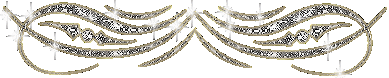
 Очень часто, найдя какой-либо ресурс (на который мы попали впервые, перейдя по случайной ссылке) нам предлагает пройти регистрацию (например, для получения ссылки на скачивание нужного нам файла). Мы хотим получить эту ссылку, но понимаем, что данный ресурс нам нужен только один раз и после скачивания нужного файла мы больше не будем заходить на данный сайт. Что же делать?
Очень часто, найдя какой-либо ресурс (на который мы попали впервые, перейдя по случайной ссылке) нам предлагает пройти регистрацию (например, для получения ссылки на скачивание нужного нам файла). Мы хотим получить эту ссылку, но понимаем, что данный ресурс нам нужен только один раз и после скачивания нужного файла мы больше не будем заходить на данный сайт. Что же делать?



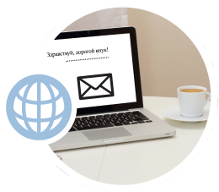



 Клип-арт (от англ. ClipArt) — набор графических элементов дизайна для составления целостного графического дизайна. Клип-артом могут быть как отдельные объекты, так и изображения (фотографии) целиком. Клип-арт может быть представлен в любом графическом формате. Для работы в векторном графическом редакторе — векторные, и растровые — для работы в растровом. С помощью клип-артов можно создавать обои для рабочего стола, сайты. Их так же используют при оформлении рекламных афиш и т. п. Коллекция клип-артов — это необходимый инстумент в работе любых веб-мастеров.
Клип-арт (от англ. ClipArt) — набор графических элементов дизайна для составления целостного графического дизайна. Клип-артом могут быть как отдельные объекты, так и изображения (фотографии) целиком. Клип-арт может быть представлен в любом графическом формате. Для работы в векторном графическом редакторе — векторные, и растровые — для работы в растровом. С помощью клип-артов можно создавать обои для рабочего стола, сайты. Их так же используют при оформлении рекламных афиш и т. п. Коллекция клип-артов — это необходимый инстумент в работе любых веб-мастеров.


 Каждый пользователь интернета всегда ищет нужную для себя информацию, которой в сети полно. А иногда очень полезная информация может быть защищена от копирования и ее может быть много, а переписывать очень долго... Вот тогда и появляется ситуация, когда появляется вопрос о том, как можно скопировать некопируемый текст со страницы в браузере, а ничего не получается!
Каждый пользователь интернета всегда ищет нужную для себя информацию, которой в сети полно. А иногда очень полезная информация может быть защищена от копирования и ее может быть много, а переписывать очень долго... Вот тогда и появляется ситуация, когда появляется вопрос о том, как можно скопировать некопируемый текст со страницы в браузере, а ничего не получается!